सामग्री तालिका

CleanMyMac 3
प्रभावकारिता: तपाईंलाई धेरै भण्डारण ठाउँ खाली गर्न मद्दत गर्न सक्छ मूल्य: प्रति म्याक $39.95 सुरु हुने एक पटकको शुल्क प्रयोग गर्न सजिलो: स्लीक इन्टरफेसहरूसँग धेरै सहज समर्थन: फोन कल र इमेलहरू मार्फत उपलब्धसारांश
CleanMyMac 3 धेरैजसो व्यक्तिहरूको लागि उत्कृष्ट म्याक सफा गर्ने एप हो। Gemini 2 सँगसँगै, हामीले उत्कृष्ट म्याक क्लिनर राउन्डअपमा हाम्रो शीर्ष सिफारिसको रूपमा बन्डललाई मूल्याङ्कन गर्यौं। CleanMyMac प्रयोग गर्न एकदमै सजिलो छ र यसले प्रस्ताव गरेको दावी अनुसार चल्छ। वास्तवमा, एपले सफा गर्ने मात्र होइन; यसले धेरै अन्य मर्मत उपयोगिताहरू पनि प्रदान गर्दछ। यो एक सबै-मा-एक सफ्टवेयर सुइट जस्तै हो जसले तपाइँको म्याकलाई सुविधाजनक तरीकाले सफा र अप्टिमाइज गर्दछ।
के तपाइँलाई CleanMyMac को आवश्यकता छ? मेरो विचारमा, यदि तपाईं म्याकमा नयाँ हुनुहुन्छ, अझै पनि macOS सिक्दै हुनुहुन्छ, वा तपाईंको म्याकलाई कायम राख्न विभिन्न एपहरू प्रयोग गरेर खर्च गर्ने समय छैन भने, CleanMyMac एक उत्कृष्ट विकल्प हो। यदि तपाइँ एक पावर प्रयोगकर्ता हुनुहुन्छ जो प्राविधिक सामानहरू ह्यान्डल गर्न सहज हुनुहुन्छ भने, तपाइँ सायद एपबाट त्यति धेरै लाभ उठाउनुहुन्न।
यस समीक्षा र ट्यूटोरियलमा, म तपाइँलाई म कसरी प्रयोग गर्छु भन्ने पर्दा पछाडि लैजानेछु। अनावश्यक फाइलहरू हटाउन एप, गहिरो सफा म्याक हार्ड ड्राइभ, एपहरू राम्ररी अनइन्स्टल गर्नुहोस्, इत्यादि। मैले एपलाई मैले गरेको मूल्याङ्कन किन दिएँ भन्ने कारणहरू पनि म व्याख्या गर्नेछु।
मलाई के मन पर्छ : स्मार्ट क्लिनअप सुविधाले हार्ड ड्राइभको राम्रो ठाउँलाई तुरुन्तै खाली गर्न राम्रो काम गर्छ। केहीयो सुविधा अत्यन्त उपयोगी छ किनभने म प्रयोग नगरिएका एपहरूबाट छुटकारा पाउन सक्छु — एपले तिनीहरूलाई रूखको संरचनामा प्रदर्शन गरेपछि ब्याचमा। सफा गर्ने एपहरू र तिनीहरूको बचेको ठाउँले राम्रो भण्डारण ठाउँ खाली गर्छ।

रखरखाव : धेरै म्यानुअल वा निर्धारित कार्यहरू चलाएर तपाईंको म्याकलाई अप्टिमाइज गर्छ, जस्तै प्रमाणीकरण गर्ने। स्टार्टअप डिस्क, मर्मत डिस्क अनुमतिहरू सेटअप, स्पटलाइट पुन: अनुक्रमणिका, मेलको गति, आदि। मेरो विचारमा, यी धेरै सुविधाहरू अनावश्यक छन् किनभने एप्पलको डिस्क उपयोगिता तपाईंको अधिकांश आवश्यकताहरू ह्यान्डल गर्न पर्याप्त शक्तिशाली छ। तर एक पटक फेरि, CleanMyMac 3 ले ती कार्यहरूलाई प्रयोग गर्न सजिलो तरिकामा पुन: व्यवस्थित गर्दछ।

गोपनीयता : यसले मुख्य रूपमा तपाईंको ब्राउजिङ इतिहास, कुकीहरू, जस्तै वेब ब्राउजर जङ्क हटाउँछ। डाउनलोड इतिहास, सुरक्षित पासवर्डहरू, इत्यादि। यसले स्काइप र iMessage जस्ता च्याट अनुप्रयोगहरूमा पछाडि छोडिएका पदचिह्नहरू पनि सफा गर्छ। मेरो लागि, यो त्यति उपयोगी छैन किनकि म ती निजी फाइलहरूलाई सुविधाको खातिर राख्न चाहन्छु, उदाहरणका लागि। पासवर्डहरू पुन: प्रविष्ट नगरी साइटहरूमा लग इन गर्नुहोस्, विगतका कुराकानीहरूको लागि मेरो च्याट इतिहासमा फर्केर हेर्दै, आदि। म तपाईंलाई यी फाइलहरू हटाउने बेला सावधान रहन सिफारिस गर्दछु। एकचोटि मेटाइएपछि, तिनीहरू सामान्यतया पुन: प्राप्त गर्न नसकिने हुन्छन्।

विस्तारहरू : यसले तपाइँको म्याक र वेब ब्राउजरहरूमा स्थापना गर्नुभएका सबै विस्तारहरू, विजेटहरू, र एड-अनहरू जम्मा गर्दछ र तिनीहरूलाई प्रदर्शन गर्दछ। एक ठाउँमा। तपाईं यहाँ लगइन वस्तुहरू पनि व्यवस्थापन गर्न सक्नुहुन्छ। फेरि, चाहे वातपाईं चाहनुहुन्न कि यी सुविधाको लागि तल आउँछन्। मेरो लागि, यो उपयोगी छैन किनकि मलाई एक्स्टेन्सनहरू वा लगइन वस्तुहरू कसरी हटाउने भन्ने थाहा छ। वैसे, म छक्क परेको छु कि अनुप्रयोगले मेरो लगइन वस्तुहरूमा स्वचालित रूपमा यसको मेनु थप्छ - म त्यसको बारेमा खुसी छैन, यो असक्षम गर्न सजिलो भए पनि। मलाई अन्योलमा पार्ने अर्को कुरा यो हो कि एप फायरफक्स प्लगइनहरू पत्ता लगाउन असफल भयो।
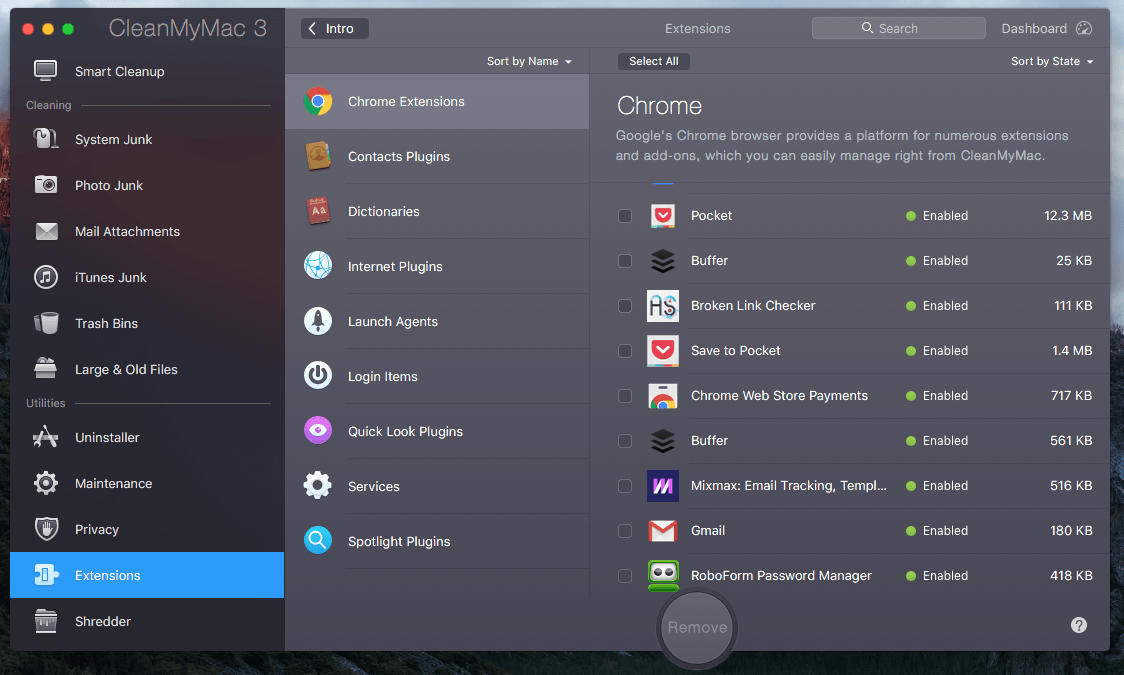
श्रेडर : यसले तपाईंलाई सुरक्षित रूपमा फाइलहरू र फोल्डरहरू मेटाउन मद्दत गर्दछ जुन तपाईं अब राख्न चाहनुहुन्न। यस प्रविधिको प्रयोग गरेर मेटाइएका वस्तुहरू पुन:प्राप्त गर्न सकिँदैन, त्यसैले गलत वस्तुहरू टुक्रा नगर्न सावधान रहनुहोस्। मेरो विचारमा, यो विकल्प स्पिनिङ हार्ड डिस्क ड्राइभहरू (HDDs) चलाउने म्याकहरूका लागि उपयोगी छ, तर SSDs (ठोस-स्टेट ड्राइभ) का लागि होइन, किनभने रद्दीटोकरी खाली गर्नाले ती फाइलहरूलाई पुन:प्राप्त गर्न नसकिने बनाउन पर्याप्त हुन्छ। डाटा व्यवस्थापन गर्नुहोस्।

मेरो व्यक्तिगत लिनुहोस् : उपयोगिता मोड्युलले धेरै उपयोगी सुविधाहरू समावेश गर्दछ जसले तपाईंलाई आफ्नो म्याकलाई राम्रोसँग मर्मत गर्न सक्षम गर्दछ, र MacPaw को डिजाइन टोलीले यसलाई एक हावा बनाउँछ। ती सुविधाहरू नेभिगेट गर्नुहोस्। यद्यपि, एक मात्र मोड्युल जुन मैले सहयोगी पाउँछु त्यो अनइन्स्टलर हो, र म CleanMyMac सक्षम भएको लगभग हरेक मर्मत कार्य पूरा गर्न डिस्क उपयोगिता वा अन्य macOS पूर्वनिर्धारित एपहरूमा भर पर्न सक्छु।
मेरो मूल्याङ्कन पछाडिका कारणहरू
प्रभावकारिता: 4/5
जब म CleanMyMac को स्मार्ट क्लीनअप र गहिरो सफाई उपयोगिताहरूबाट प्रभावित छु, मैले स्वीकार गर्नुपर्छ कि हरेक म्याक सिर्जना गरिएको छैन।बराबर। तपाईंले एप प्रयोग गरेर प्राप्त गर्न सक्ने फाइदाहरू फरक हुनेछन्। एपको मुख्य मान भनेको यो हो कि यसले अनावश्यक फाइलहरू र एपहरूलाई म्याकबाट हटाउँछ, यसलाई सफा र छिटो चलाउँछ (दोस्रो बिन्दु MacPaw को मार्केटिङ सन्देशको मेरो गेजबाट उत्पन्न हुन्छ)।
मेरा तर्कहरूमा मुख्यतया दुई भागहरू समावेश छन्। । सुरुमा, हरेक म्याक त्यो "फोहोर" होइन, विशेष गरी यदि तपाइँको म्याक एकदम नयाँ छ। पुरानो म्याकहरू बढी प्रयोग हुने प्रवृत्ति हुन्छ, जसको अर्थ थप जङ्क फाइलहरू हुन्छन्। एकचोटि तपाईंले ती रद्दी फाइलहरू राम्ररी हटाउन CleanMyMac 3 प्रयोग गर्नुभयो भने, तपाईंले प्रदर्शन वृद्धि पाउनुहुनेछ, तर यो नाटकीय हुनेछैन। त्यहाँ धेरै कारणहरू छन् किन एक म्याक ढिलो चल्न सक्छ। कहिलेकाहीँ एक हार्डवेयर अपग्रेड समग्र कार्यसम्पादन सुधार गर्नको लागि उत्तम समाधान हो।
दोस्रो, macOS सिएराको गहिरो iCloud एकीकरणले तपाईंको Mac हार्ड ड्राइभलाई कम भीडभाड बनाउनेछ। यदि तपाईं म जस्तै हुनुहुन्छ भने, तपाईंले जुनमा Apple WWDC16 हेर्नुभयो। तिनीहरूले त्यो कार्यक्रममा घोषणा गरे कि ओएस सिएरामा नयाँ सुविधाहरू मध्ये एक भनेको म्याकले पुरानाहरूलाई क्लाउडमा राखेर नयाँ फाइलहरूको लागि ठाउँ बनाउँदछ। थप विशेष रूपमा, यसले तपाईंको म्याकको डेस्कटप र कागजात फोल्डरमा भण्डारण गरिएका सबै फाइलहरूलाई iCloud.com मार्फत उपलब्ध गराउनेछ। क्रेग फेडेरिघीले हामीलाई देखाएको रंगीन भण्डारण पट्टी सम्झनुहोस्: अचानक, 130GB नयाँ खाली ठाउँ उत्पन्न भयो।
मूल्य: 4/5
CleanMyMac होइन। नि:शुल्क, यद्यपि यसले डेमो प्रदान गर्दछ जुन डाउनलोड गर्न निःशुल्क छ र 500MB सम्म सफा हुनेछडाटा। एपले विभिन्न कार्यहरूको संख्या हासिल गर्ने साना उपयोगिताहरू समावेश गर्दछ। सत्य यो हो कि ती लगभग सबै एप्पलको पूर्वनिर्धारित उपयोगिता वा नि: शुल्क तेस्रो-पक्ष एप द्वारा प्रतिस्थापन गर्न सकिन्छ। त्यसले भन्यो, $ 39.95 ले यो सबै-इन-वन एपले अविश्वसनीय रूपमा प्रयोग गर्न-गर्न-सजिलो तरिकामा टेबलमा ल्याउने सुविधालाई ध्यानमा राख्दै यसलाई मारिरहेको छैन। साथै, तपाईं सधैं प्रश्नहरूको लागि उनीहरूको ग्राहक समर्थनमा पुग्न सक्नुहुन्छ। छोटकरीमा भन्नुपर्दा, तपाईंले आफ्नो म्याकलाई कसरी कायम राख्नुहुन्छ भन्ने सुव्यवस्थित बनाएर एपले तपाईंको समय र ऊर्जा बचत गर्छ।
प्रयोगको सहज: 5/5
म डिजाइनर होइन। , त्यसैले म प्रो जस्तै एपको UI/UX को फाइदा र बेफाइदा मूल्याङ्कन गर्न सक्दिन। तर छ वर्ष भन्दा बढीको लागि MacOS प्रयोग गरेको व्यक्तिको रूपमा, र सयौं एपहरू प्रयास गरेको छ, म विश्वस्त रूपमा भन्छु कि CleanMyMac मैले अहिलेसम्म प्रयोग गरेको उत्कृष्ट-डिजाइन गरिएको एपहरू मध्ये एक हो। यसको स्लीक इन्टरफेस, उच्च-गुणस्तरको ग्राफिक्स, स्पष्ट कल-टु-एक्शन, पाठ निर्देशन र कागजातहरू सबैले एप प्रयोग गर्न सजिलो बनाउँदछ।
समर्थन: 4.5/5
MacPaw को समर्थन टोली तीन विधिहरू मध्ये एक मार्फत पुग्न सकिन्छ: इमेल, फोन कल र लाइभ च्याट। मैले यी सबै माध्यमबाट उनीहरूलाई सम्पर्क गरें। यहाँ मेरो सल्लाह छ: यदि तपाइँसँग एपमा अत्यावश्यक समस्याहरू छन् भने, आफ्नो फोन उठाउनुहोस् र तिनीहरूलाई सीधा कल गर्नुहोस्। यदि यो कल गर्न सुविधाजनक छैन भने, तिनीहरूको समर्थन लाइभ च्याट मार्फत उपलब्ध छ कि छैन जाँच गर्नुहोस्। सामान्य अनुरोधहरूको लागि, तिनीहरूलाई एउटा इमेल खिच्नुहोस्।
फोन कलहरू — +1 (877) 562-2729, टोल-फ्री। उनीहरुको सहयोग निकै छउत्तरदायी र व्यावसायिक। मैले बोलेको प्रतिनिधिले मेरा सबै प्रश्नहरूको जवाफ दिए, म मेरो अनुभवबाट धेरै खुसी छु।
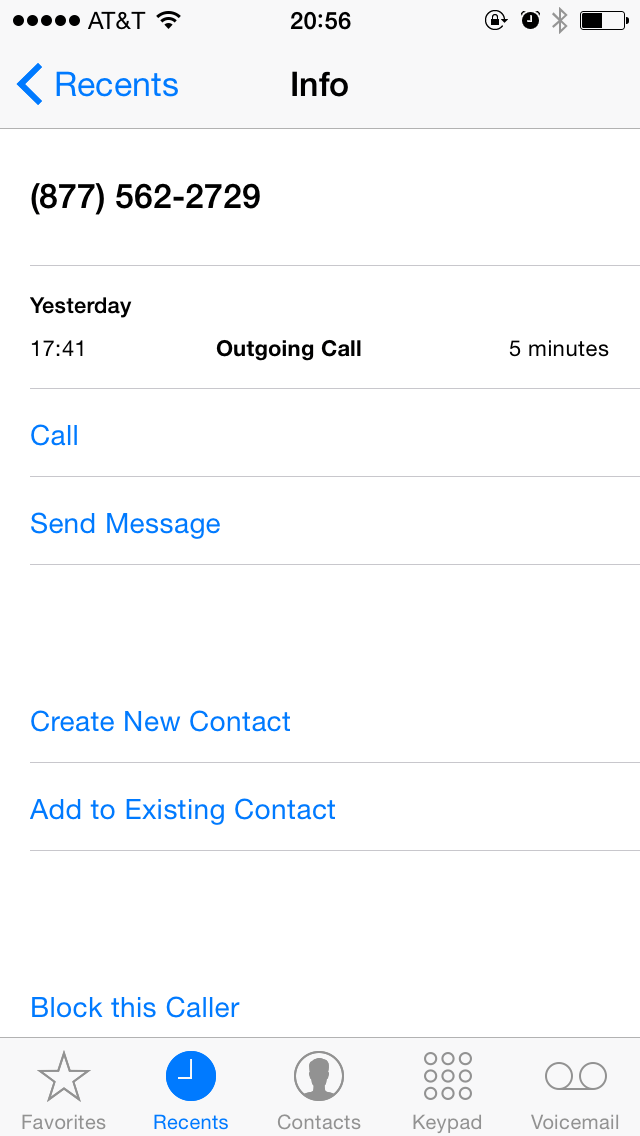
प्रत्यक्ष कुराकानी — संयुक्त राज्यमा काम गर्ने घण्टामा उपलब्ध छ। अद्यावधिक गर्नुहोस् : यो विकल्प अब उपलब्ध छैन।

इमेलहरू — [email protected] तिनीहरूले 6 घण्टा भित्र मेरो इमेलको जवाफ दिए , जुन नराम्रो होइन।
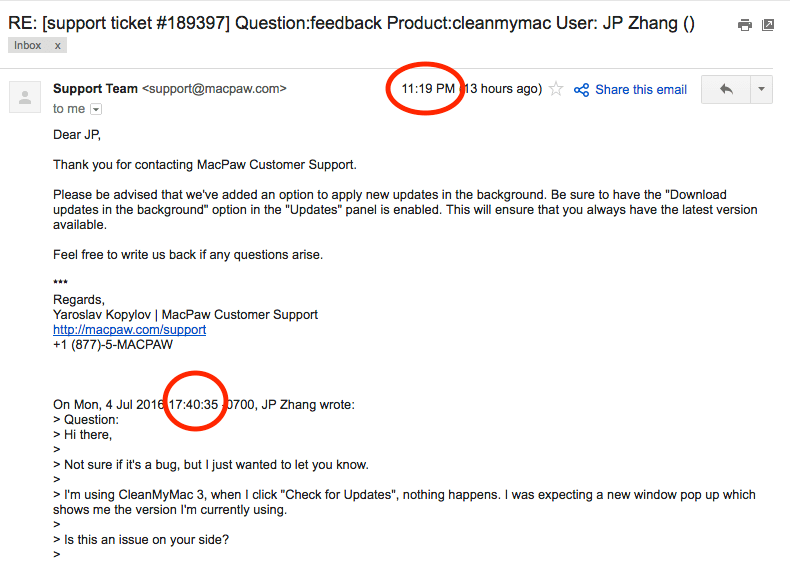
FAQs
के CleanMyMac 3 ले मेरो Mac को गति बढाउन सक्छ?
सायद। विभिन्न कारणहरूले गर्दा म्याकहरू ढिलो चल्छन्। यदि त्यो ढिलोपन macOS प्रणालीसँग सम्बन्धित छ भने, CleanMyMac ले यसलाई अलिकति माथि उठाउन सक्छ।
यदि तपाईंको म्याक ढिलो छ किनभने मेसिनले आफ्नो उमेर देखाउँछ र हार्डवेयर पुरानो भएको छ, त्यसपछि अतिरिक्त र्याम थपेर वा हार्ड ड्राइभ प्रतिस्थापन गर्नुहोस्। SSD (ठोस-स्टेट ड्राइभ) को साथ कार्यसम्पादन बढाउनको लागि सबैभन्दा प्रभावकारी समाधान हो।
CleanMyMac 3 सक्रियता नम्बर कसरी प्राप्त गर्ने?
कुनै किजेन वा नि:शुल्क छैन। सक्रियता नम्बर। एप प्राप्त गर्ने एक मात्र कानुनी, वैध तरिका भनेको MacPaw बाट इजाजतपत्र खरिद गर्नु हो।
के CleanMyMac पछिल्लो macOS सँग उपयुक्त छ?
हो, MacPaw ले यो पूर्ण रूपमा भएको दाबी गर्दछ। OS X 10.11 El Capitan वा पछिकोसँग मिल्दो।
के CleanMyMac 3 Windows का लागि उपलब्ध छ?
होइन, एप macOS को लागि मात्र हो। यदि तपाइँ Windows PC प्रयोग गर्दै हुनुहुन्छ भने, MacPaw सँग त्यो प्लेटफर्मको लागि CleanMyPC भनिन्छ। तपाईं हाम्रो पूर्ण CleanMyPC समीक्षा पनि पढ्न सक्नुहुन्छ।
CleanMyMac कसरी स्थापना रद्द गर्ने?
बस एप्लिकेसनलाई तान्नुहोस्रद्दीटोकरी र खाली गर्नुहोस्। तपाईंले अवशेषहरू सफा गर्न एप भित्र अनइन्स्टलर सुविधा पनि प्रयोग गर्न सक्नुहुन्छ।
निष्पक्ष खुलासा
यस समीक्षाले सम्बद्ध लिङ्कहरू समावेश गर्दछ, जसको मतलब तपाईं यी लिङ्कहरू मध्ये कुनै पनि मार्फत MacPaw को वेबसाइटमा जानुभयो र खरिद गर्नुहुन्छ। लाइसेन्स, मलाई कमिशनको प्रतिशत भुक्तान गरिनेछ। तर त्यो तपाईलाई कुनै अतिरिक्त लागतमा आउँदैन। MacPaw ले 30-दिनको पैसा फिर्ता ग्यारेन्टी प्रदान गर्दछ। यदि तपाईंले आफ्नो अर्डर रद्द गर्ने निर्णय गर्नुभयो भने, तपाईंले तुरुन्तै पूर्ण रकम फिर्ता पाउनुहुनेछ र मैले भुक्तानी पाउने छैन। यदि तपाइँ यसलाई किन्न निर्णय गर्नुहुन्छ भने, म धन्यवाद भन्न चाहन्छु। तपाईंको समर्थनले मलाई यो ब्लग जारी राख्न र प्राविधिक चुनौतीहरूको सामना गर्न थप मानिसहरूलाई मद्दत गर्न मद्दत गर्नेछ।
मैले यो समीक्षा लेख्नु अघि मलाई MacPaw मार्केटिङ टोलीद्वारा सम्पर्क गरिएको थियो, र उनीहरूले मलाई मूल्याङ्कन उद्देश्यका लागि नि:शुल्क सक्रियता कोड प्रस्ताव गरे। मैले अस्वीकार गरें। दुई कारणहरू: सबैभन्दा पहिले, म इजाजतपत्र पहुँचको बारेमा चिन्तित थिएँ। मलाई शंका लाग्यो कि उनीहरूले मलाई पठाएको इजाजतपत्र उनीहरूले ग्राहकहरूलाई प्रस्ताव गर्ने सामान्य इजाजतपत्रहरू भन्दा बढी शक्तिशाली हुन सक्छ। यसैले, मेरो समीक्षा सामान्य प्रयोगकर्ताको परिप्रेक्ष्यबाट प्रतिनिधित्व गर्न असफल हुनेछ। दोस्रो, समीक्षाको खातिर कुनै पनि व्यावसायिक उत्पादनहरूको समीक्षा नगर्ने मेरो आफ्नै व्यक्तिगत सिद्धान्त हो। म दृढतापूर्वक विश्वास गर्छु कि यदि सफ्टवेयरको एक टुक्राले मूल्य प्रदान गर्दछ, मलाई यसको लागि भुक्तान गर्न मन लाग्दैन। मैले CleanMyMac 3 को लागि के गरें र आफ्नै बजेटमा एकल इजाजतपत्र पाएँ।

म यहाँ छु कि यो समीक्षा मुख्य रूपमा मेरो आफ्नै आधारमा हो भनेर अस्वीकार गर्नको लागि छु।मेरो MacBook Pro मा एपको परीक्षण, र MacPaw को वेबसाइट र प्रयोगकर्ता प्रतिक्रियाबाट जानकारी, जुन विभिन्न Apple Mac फोरम र समुदायहरूमा उपलब्ध छ। जस्तै, कृपया ध्यान दिनुहोस् कि यस लेखमा भएका विचारहरू मेरो आफ्नै हुन् र कुनै पनि हालतमा म सफ्टवेयर-परीक्षण विशेषज्ञ हुन चाहन्छु वा दाबी गर्दिन। म तपाइँलाई एप कोसिस गर्नु वा किन्नु अघि तपाइँको आफ्नै उचित लगनशीलता गर्न प्रोत्साहित गर्दछु।
अन्तिम निर्णय
के CleanMyMac 3 यसको लायक छ? मेरो विचारमा, एप सायद सबै भन्दा राम्रो म्याक सफाई अनुप्रयोग हो, र यो केवल सफाई भन्दा बढी गर्छ। यद्यपि, CleanMyMac सबैको लागि होइन। यदि तपाइँ macOS मा नयाँ हुनुहुन्छ वा तपाइँको म्याक कायम राख्न विभिन्न एपहरू सिक्न र प्रयास गर्न समय खर्च गर्न चाहनुहुन्न भने, CleanMyMac एक उत्कृष्ट विकल्प हो। पावर प्रयोगकर्ताहरू जो म्याक कम्प्युटरहरूसँग सहज छन्, CleanMyMac ले त्यति धेरै मूल्य प्रदान गर्दैन। तपाईं आफ्नो म्याक आफैं सफा गर्न सक्नुहुन्छ वा यसको सट्टा केही निःशुल्क विकल्पहरू प्रयोग गर्न सक्नुहुन्छ।
फोहोरभन्दा सफा म्याक राम्रो हो। जब एपले तपाईंलाई डिस्क स्पेसको पर्याप्त मात्रा खाली गर्न मद्दत गर्न सक्छ, ती फाइलहरू ब्याकअप गर्न नबिर्सनुहोस् जुन तपाईंले गुमाउन सक्नुहुन्न — विशेष गरी, तपाईंले परिवार र साथीहरूसँग खिच्नुभएका फोटोहरू र भिडियोहरू। म्याक हार्ड ड्राइभहरू एक दिन मर्नेछन्, सायद तपाईंले सोचेको भन्दा चाँडो। यो भर्खरै मेरो 2012 MacBook प्रो मा भयो। मुख्य Hitachi हार्ड डिस्क ड्राइभ (750GB) मरे, र मैले बहुमूल्य फोटोहरूको एक टन गुमाए। पाठ सिके! अब मेरो MacBook नयाँ Crucial MX300 SSD सँग छ।जे भए पनि, बिन्दु यो हो कि अनावश्यक फाइलहरू मेटाउनु भन्दा तपाईंको फाइलहरूको सुरक्षा गर्नु महत्त्वपूर्ण छ।
CleanMyMac अहिले प्राप्त गर्नुहोस्यसले यो CleanMyMac 3 समीक्षालाई समेट्छ। के तपाईंले यो उपयोगी पाउनुभयो? तपाईलाई CleanMyMac कस्तो लाग्छ? के तपाइँसँग एपको अन्य राम्रो विकल्पहरू छन्? म तपाईबाट सुन्न चाहन्छु। कृपया तल एक टिप्पणी छोड्नुहोस्।
उपयोगिताहरू, जस्तै अनइन्स्टलर र श्रेडर, उपयोगी छन्। एप अविश्वसनीय रूपमा सजिलो, सरल र प्रयोग गर्न सुविधाजनक छ।मलाई के मन पर्दैन : एप मेनुले लगइन वस्तुहरूमा आफैलाई थप्छ - यो स्वचालित रूपमा खुल्छ जब मैले मेरो MacBook Pro खोल्छु। । अलर्टहरू (अर्थात सम्भावित समस्याहरूको चेतावनी) अलि कष्टप्रद छन्।
4.4 CleanMyMac प्राप्त गर्नुहोस्नोट : पछिल्लो संस्करण CleanMyMac X हो, जबकि पोस्टमा स्क्रिनसटहरू तल सुरुमा संस्करण 3.4 को आधारमा लिइएको थियो। हामी अब यो पोस्ट अपडेट गर्दैनौं। यसको सट्टा कृपया हाम्रो विस्तृत CleanMyMac X समीक्षा हेर्नुहोस्।
CleanMyMac 3 ले के गर्छ?
CleanMyMac को मुख्य मान प्रस्ताव यो हो कि यसले म्याकमा अनावश्यक फाइलहरू सफा गर्छ, यसरी डिस्क स्पेस खाली गर्दा यसको प्रदर्शन सुधार। अर्को बिक्री बिन्दु यसको प्रयोगको सहजता हो: प्रयोगकर्ताहरूले सम्भवतः छुटकारा पाउन चाहने फाइलहरू स्क्यान गर्न र सफा गर्न यसले केही क्लिकहरू मात्र लिन्छ।
के CleanMyMac 3 वैध छ?
हो, यो एक सफ्टवेयर हो जुन MacPaw Inc. नामक कम्पनी द्वारा डिजाइन र विकास गरिएको हो, जुन 10 वर्ष भन्दा बढी समयदेखि व्यवसायमा छ (स्रोत: BBB व्यापार प्रोफाइल)।
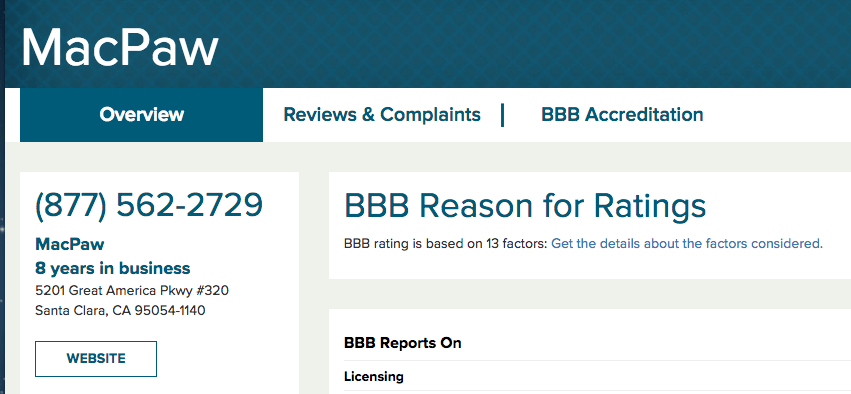
छ CleanMyMac 3 सुरक्षित छ?
ठीक छ, यो तपाइँले "सुरक्षित" लाई कसरी परिभाषित गर्नुहुन्छ भन्ने कुरामा निर्भर गर्दछ।
सुरक्षा दृष्टिकोणबाट बोल्दा, जवाफ हो हो: CleanMyMac 3 प्रयोग गर्न 100% सुरक्षित छ। । मैले मेरो MacBook Pro मा Drive Genius र Bitdefender एन्टिभाइरस चलाएँ र तिनीहरूले एपसँग सम्बन्धित कुनै पनि खतराहरू फेला पारेनन्। यसमा समावेश छैनकुनै पनि भाइरस, मालवेयर वा क्र्यापवेयर, यदि तपाइँ यसलाई आधिकारिक MacPaw वेबसाइटबाट डाउनलोड गर्नुहुन्छ भने।
यदि तपाइँ download.com जस्ता अन्य तेस्रो-पक्ष डाउनलोड साइटहरूबाट एप प्राप्त गर्नुहुन्छ भने, सावधान रहनुहोस् कि यो ब्लोटवेयरसँग बन्डल हुन सक्छ। थप रूपमा, CleanMyMac चलिरहेको बेला मैले मेरो Mac को पूर्ण स्क्यान गर्न Malwarebytes Antivirus प्रयोग गरेको छु, र कुनै सुरक्षा समस्याहरू फेला परेनन्।
प्राविधिक परिप्रेक्ष्यबाट, CleanMyMac सुरक्षित छ यदि तपाइँ के गर्दै हुनुहुन्छ थाहा छ। एप्पल छलफल समुदायका केही प्रयोगकर्ताहरूले केही समस्याहरू निम्त्याउनको लागि एपको बारेमा गुनासो गरे। मैले त्यस्तो कुनै समस्या कहिल्यै अनुभव गरेको छैन; यद्यपि, म MacPaw ले यसको स्मार्ट सफाई क्षमतालाई अतिरंजित गर्छ भनेर अस्वीकार गर्दिन। मेरो विचारमा, सफ्टवेयर मानव होइन। यदि यसमा ढाँचाहरू विश्लेषण गर्न परिष्कृत मेसिन-लर्निंग एल्गोरिदमहरू छन् भने, दुर्लभ अवस्थामा अझै पनि गलत निर्णयहरू गर्न सकिन्छ। साथै, अनुचित मानव सञ्चालन - महत्वपूर्ण प्रणाली वा अनुप्रयोग फाइलहरू मेटाउने, उदाहरणका लागि - केही एपहरूले अपेक्षित रूपमा काम नगर्न सक्छ। यस अर्थमा, मलाई लाग्छ, CleanMyMac पूर्ण रूपमा सुरक्षित छैन।
के CleanMyMac 3 नि:शुल्क छ?
अनुप्रयोग खरिद गर्नु अघि प्रयास गर्ने मोडेलको वरिपरि बनाइएको छ। जबकि डेमो संस्करण डाउनलोड गर्न र प्रयोग गर्न नि: शुल्क छ, यसले तपाईंलाई 500MB फाइलहरू सफा गर्न मात्र अनुमति दिन्छ। त्यो सीमा हटाउनको लागि, तपाईंले इजाजतपत्र किन्नु पर्नेछ।
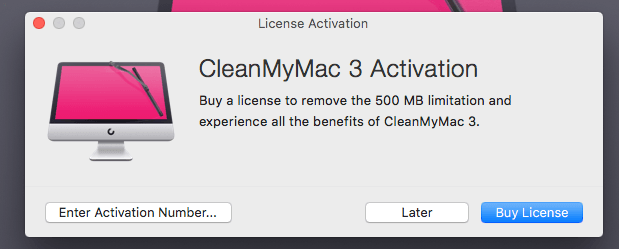
CleanMyMac 3 को लागत कति छ?
अन्य धेरै SaaS (सफ्टवेयरको रूपमा) विपरीत सेवा) प्रयोग गर्ने उत्पादनहरू एसदस्यता-आधारित राजस्व मोडेल, MacPaw ले CleanMyMac को लागि एक-पटक भुक्तानी अपनाउछ। तपाईंले तिर्नुहुने इजाजतपत्र एप प्रयोग गर्ने म्याकहरूको सङ्ख्यामा आधारित हुन्छ।
- $39.95 एउटा म्याकको लागि
- $59.95 दुई म्याकको लागि
- $89.95 पाँचका लागि। Macs
यदि तपाईंलाई 10 भन्दा बढी इजाजतपत्रहरू चाहिन्छ भने, मलाई लाग्छ कि अन्तिम मूल्य कुराकानी योग्य हुनेछ र थप जानकारीको लागि तपाईंले MacPaw समर्थन टोलीलाई सम्पर्क गर्न सक्नुहुन्छ।
MacPaw ले मानक 30- प्रदान गर्दछ। दिन पैसा फिर्ता ग्यारेन्टी। यदि तपाइँ तपाइँको खरिद अवधिको 30 दिन भित्र CleanMyMac 3 सँग सन्तुष्ट हुनुहुन्न भने, उनीहरूको समर्थन टोलीलाई ईमेल पठाउनुहोस् वा फिर्ताको अनुरोध गर्न सिधै कल गर्नुहोस्।
मैले इमेल र फोन दुबै मार्फत उनीहरूको समर्थन टोलीलाई सम्पर्क गरेको छु। , र तिनीहरू दुवै अवस्थामा धेरै सहयोगी र व्यावसायिक थिए।
तपाईँले CleanMyMac सस्तो मूल्यमा Setapp मा प्राप्त गर्न सक्नुहुन्छ, म्याक एपहरूको लागि सफ्टवेयर सदस्यता सेवा। हाम्रो Setapp समीक्षा यहाँ पढ्नुहोस्।
किन यो समीक्षाको लागि मलाई विश्वास गर्नुहोस्?
नमस्ते, मेरो नाम JP हो, र म SoftwareHow को संस्थापक हुँ। तपाईं जस्तै, म एक सामान्य म्याक प्रयोगकर्ता हुँ जसले 2012 को मध्यमा म्याकबुक प्रो राख्छ - अझै, मेसिनले राम्रो काम गर्छ! मैले आन्तरिक हार्ड ड्राइभलाई नयाँ क्रुसियल MX300, एक SSD ले प्रतिस्थापन गरेपछि यसको गति बढाउन व्यवस्थित गरें, जुन पुरानो म्याक प्रयोग गर्ने तपाईंहरूका लागि म अत्यधिक सिफारिस गर्छु।
मैले केही समयदेखि CleanMyMac एप प्रयोग गरिरहेको छु। । तपाईले तलको खरिद रसिदबाट देख्न सक्नुहुन्छ (मैले मेरो व्यक्तिगत बजेट एप किन्न प्रयोग गरें)। मैले यो लेख्नु अघिसमीक्षा गर्नुहोस्, मैले एपको हरेक सुविधाहरू राम्ररी परीक्षण गरें र इमेल, लाइभ च्याट (अब उपलब्ध छैन), र फोन कलहरू मार्फत MacPaw समर्थन टोलीमा पुगें। तपाईंले तलको "मेरो मूल्याङ्कन पछाडिका कारणहरू" खण्डबाट थप विवरणहरू हेर्न सक्नुहुन्छ।
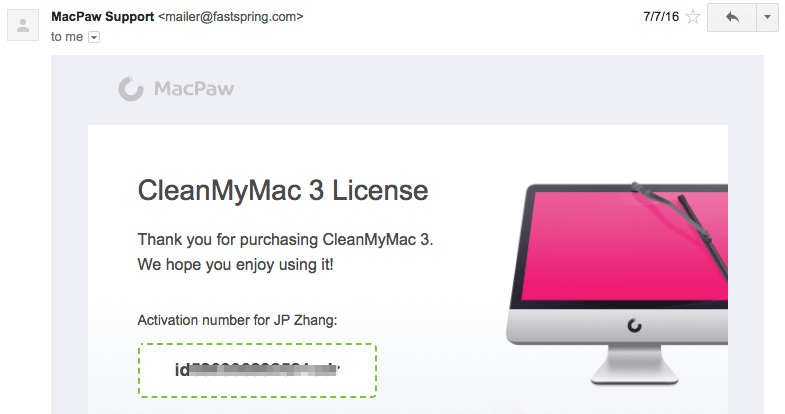
यस प्रकारको समीक्षा लेख्नुको लक्ष्य भनेको एपको बारेमा मलाई मनपर्ने र मन नपर्ने कुराहरू जानकारी गराउनु र साझा गर्नु हो। म तपाईंलाई तलको "उचित प्रकटीकरण" खण्ड जाँच गर्न पनि सुझाव दिन्छु 🙂 अन्य धेरै समीक्षा साइटहरू जस्तो नभई जसले उत्पादनको बारेमा सकारात्मक कुराहरू मात्र साझा गर्छ, SoftwareHow समीक्षाहरू धेरै पक्षहरूमा फरक हुन्छन्। मलाई विश्वास छ कि प्रयोगकर्ताहरूलाई उत्पादनसँग के काम गरिरहेको छैन भन्ने कुरा थाहा पाउने अधिकार छ, यसको हार्डवेयर वा सफ्टवेयरको ख्याल नगरी।
माथिको द्रुत सारांश बाकसमा रहेको सामग्रीले CleanMyMac 3 को बारेमा मेरो विचारहरूको छोटो संस्करणको रूपमा कार्य गर्दछ। तपाईं पनि सक्नुहुन्छ। थप जानकारी पाउनको लागि सामग्रीको तालिकामा नेभिगेट गर्नुहोस्।
CleanMyMac 3 समीक्षा: तपाईंको लागि यसमा के छ?
एपले धेरै सुविधाहरू समावेश गर्दछ जसलाई तीन खण्डहरूमा वर्गीकृत गर्न सकिन्छ: स्वास्थ्य अनुगमन , सफाई , र उपयोगिताहरू ।
स्वास्थ्य अनुगमन
सुविधा CleanMyMac मेनुमा प्रतिबिम्बित हुन्छ। यसले तपाइँलाई तपाइँको म्याकले कसरी प्रदर्शन गरिरहेको छ भनेर द्रुत सिंहावलोकन दिन्छ। यसले कति भण्डारण ठाउँ उपलब्ध छ, मेमोरी प्रयोगको स्थिति, ब्याट्री जानकारी, र रद्दीटोकरीमा तपाईसँग धेरै सामान छ कि छैन भनेर देखाउँछ। यदि मेमोरी प्रयोग धेरै उच्च छ भने,तपाईं आफ्नो माउस कर्सरलाई "मेमोरी" ट्याबमा सार्न सक्नुहुन्छ र "फ्री अप" मा क्लिक गर्न सक्नुहुन्छ। त्यसैगरी, तपाइँ "रद्दी टोकरी" ट्याबमा कर्सर सारेर "रद्दी टोकरी खाली गर्नुहोस्" पनि सक्नुहुन्छ।

तपाईँको हार्ड डिस्कको खाली ठाउँ निश्चित मात्रा भन्दा कम हुँदा, रद्दीटोकरी फाइलहरू एक भन्दा बढी हुन्छ भनेर अलर्टहरू सेट गर्न सक्नुहुन्छ। निश्चित आकार, वा संसाधन-भारी एपले तपाईंको म्याकको शोषण गरिरहेको छ। यी सबै प्राथमिकताहरू अन्तर्गत सेट गर्न सकिन्छ > CleanMyMac 3 मेनु । साथै, यहाँ तपाईंले मेनु पट्टीलाई देखाउनबाट असक्षम गर्न सक्नुहुन्छ, केवल बटनलाई हरियोबाट सेतोमा स्लाइड गर्नुहोस्।
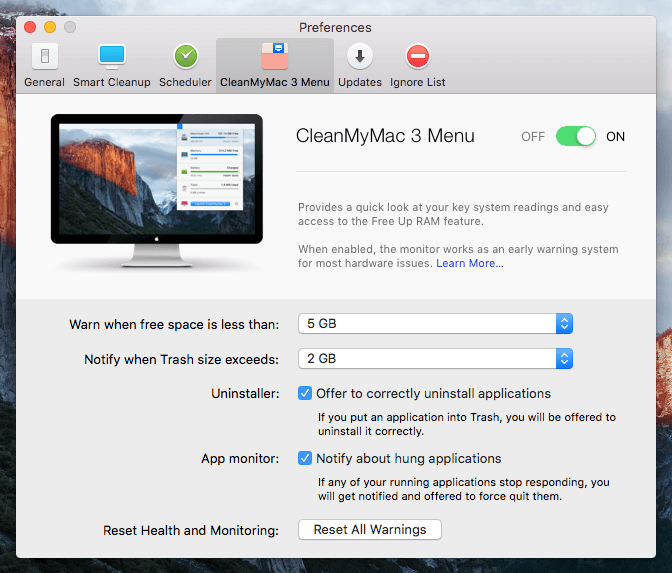
मेरो व्यक्तिगत कुरा: स्वास्थ्य अनुगमन सुविधा एकदम हल्का छ। नामबाट मूर्ख नबन्नुहोस्, किनकि यसले वास्तवमा म्याकको स्वास्थ्य अवस्थाको निगरानी गर्दैन। म यहाँ चिन्तित स्वास्थ्य अवस्थाहरू मालवेयर, प्रणाली समस्याहरू, र अन्य सम्बन्धित मामिलाहरू हुन्। म स्वीकार गर्छु कि यी चीजहरू हुन् जुन एन्टि-भाइरस वा एन्टि-मालवेयर गर्छ।
स्पष्ट रूपमा, MacPaw टोलीले यो प्रतिस्पर्धात्मक तर विवादास्पद बजारमा प्रवेश गर्ने योजना गर्दैन, कम्तिमा अहिले होइन। मलाई यो पनि लाग्छ कि यो उत्पादनको दृष्टिमा फिट हुँदैन, र एन्टिभाइरस वा मालवेयर पत्ता लगाउने प्रकृतिको कारणले गर्दा यो तिनीहरूको प्रतिस्पर्धात्मक फाइदा होइन।
मैले यो हल्का छ भन्नुको कारण यो हो कि लगभग हरेक प्रकार्य मैले माथि सूचीबद्ध गरेको Mac OS X मा पूर्वनिर्धारित उपयोगिताको साथ प्राप्त गर्न सकिन्छ। उदाहरणका लागि, आफ्नो कम्प्युटरको उपलब्ध भण्डारण ठाउँ र संरचना जान्नको लागि, तपाईंले Apple लोगो > यस म्याकको बारेमा >भण्डारण र द्रुत सिंहावलोकन प्राप्त गर्नुहोस्। मेमोरी प्रयोग र संसाधन-गहन एपहरू जाँच गर्न, थप विवरणहरू प्राप्त गर्नको लागि तपाइँ गतिविधि मनिटर उपयोगिता ( अनुप्रयोगहरू > उपयोगिताहरू > गतिविधि मनिटर ) मा भरोसा गर्न सक्नुहुन्छ। तर फेरि, CleanMyMac ले यी सबैलाई एउटै प्यानलमा एकीकृत गर्छ र तिनीहरूलाई राम्रो तरिकाले देखाउँछ।
सफाई
यो CleanMyMac 3 को मूल हो। यसले दुई भागहरू समावेश गर्दछ: स्मार्ट क्लीनअप & गहिरो सफाई ।
नामले संकेत गरे जस्तै, स्मार्ट क्लीनअप तपाईंको म्याकलाई द्रुत रूपमा स्क्यान गर्छ, त्यसपछि तपाईंलाई हटाउनका लागि सुरक्षित फाइलहरू देखाउँछ। मेरो MacBook Pro मा, यसले 3.36GB फाइलहरू सफा गर्नका लागि तयार फेला पार्यो। स्क्यानिङ प्रक्रियाले करिब २ मिनेट लियो।
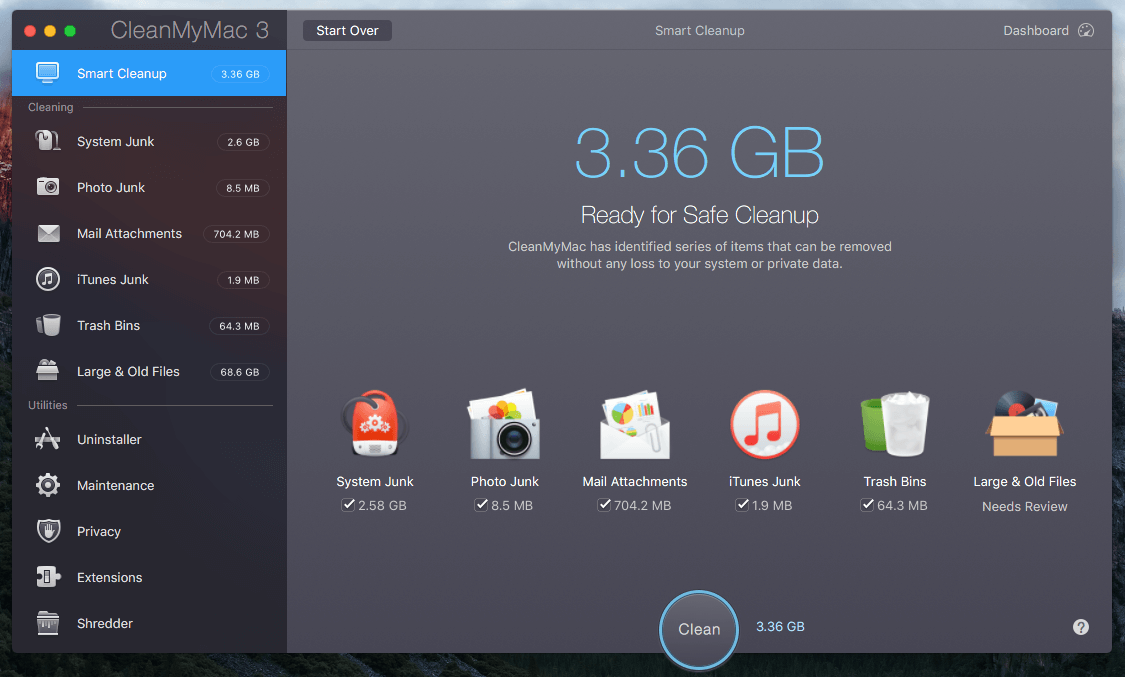
डीप क्लीनिङ मा छवटा उप-भागहरू समावेश छन् जसले तपाईंलाई विशेष प्रकारका अनावश्यक फाइलहरू पत्ता लगाउन र हटाउन सक्षम गर्दछ।
प्रणाली जंक: अस्थायी फाइलहरू, प्रयोग नगरिएका बाइनरीहरू र स्थानीयकरणहरू, बिभिन्न टुटेका वस्तुहरू र अवशेषहरू, आदि हटाउँछ। यसले ठाउँ खाली गर्न र एप कार्यक्षमतालाई असर नगरी तपाईंको म्याकको कार्यसम्पादन बढाउन मद्दत गर्दछ। मेरो MacBook Pro को लागि, यसले 2.58GB प्रणाली जंक फेला पार्यो।
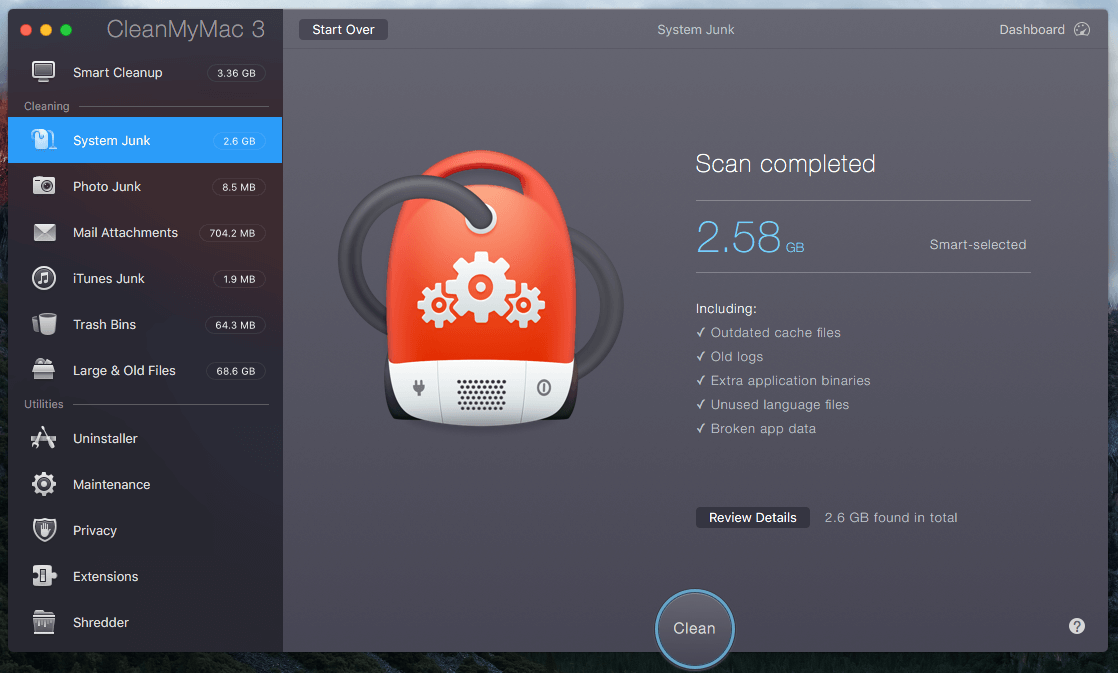
फोटो जंक : पुरानो संस्करणहरूमा, यसलाई iPhoto जंक भनिन्थ्यो। यो उपयोगिताले तपाईंको फोटो रद्दीटोकरी सफा गर्छ, र समर्थन डेटा हटाएर तपाईंको फोटो लाइब्रेरीको आकार घटाउँछ। यसले तपाइँको पहिले सम्पादन गरिएका छविहरूको नक्कल प्रतिलिपिहरू पनि पत्ता लगाउँदछ र हटाउँदछ, र RAW फाइलहरूलाई JPEG हरू प्रतिस्थापन गर्दछ। सावधान रहनुहोस्यो उपयोगिता प्रयोग गर्दा। यदि तपाइँ एक पेशेवर फोटोग्राफर हुनुहुन्छ जसले RAW छवि ढाँचा राख्न रुचाउँछ भने, ती RAW फाइलहरूलाई बाह्य हार्ड ड्राइभमा सार्नुहोस्। मेरो मामलामा, मैले मेरो पीसीमा फोटोहरू सिंक गरेको कारण, यो मेरो लागि कुनै आश्चर्यको कुरा होइन कि एपले धेरै फोटो जंक फेला पारेन — केवल 8.5 MB।

मेल संलग्नहरू : स्थानीय मेल डाउनलोडहरू र कागजातहरू, चित्रहरू, अभिलेखहरू, संगीत, आदि सहित संलग्नहरू मेटाउँछ। सावधानी: तपाईंले तिनीहरूलाई हटाउनु अघि सधैं यी फाइलहरूको समीक्षा गर्नुहोस्। मेरो मामलामा, स्क्यानले 704.2MB मेल संलग्नकहरू फेला पार्यो। एक द्रुत समीक्षाले पत्ता लगायो कि मैले धेरै पटक धेरै संलग्नकहरू पठाएको छु, जसको मतलब तिनीहरू हटाउनका लागि सुरक्षित छन्।
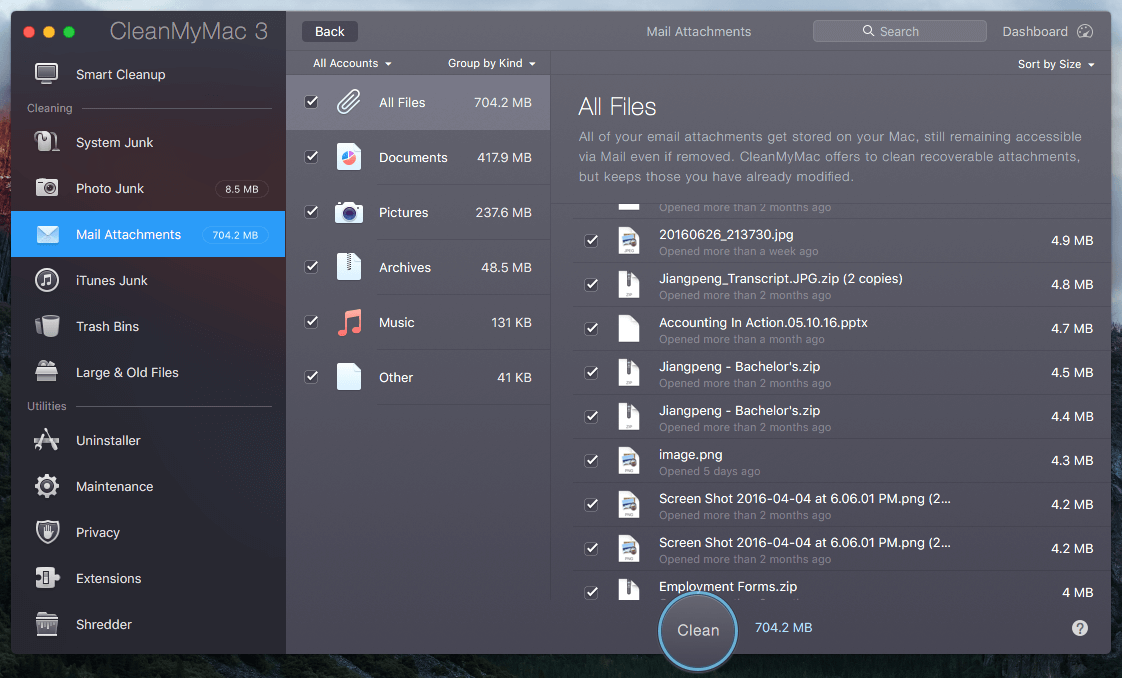
iTunes Junk : स्थानीय रूपमा भण्डारण गरिएको iOS उपकरण ब्याकअप, पुराना प्रतिलिपिहरू मार्छ। तपाईको म्याकमा भण्डारण गरिएका iOS एपहरू, टुटेको iTunes डाउनलोडहरू, र प्रयोग गरिएका iOS सफ्टवेयर अपडेट फाइलहरू। यहाँ मेरो सिफारिस छ: अप्रत्याशित आईफोन वा आईप्याड डाटा हराउने अवस्थामा ती iOS उपकरण ब्याकअपहरू स्थानान्तरण गर्नुहोस् वा राख्नुहोस्। मैले मुख्यतया आफ्नो पीसी सामानहरू सिंक गर्न र iTunes सँग यन्त्र ब्याकअपहरू बनाउन प्रयोग गरेको हुनाले, CleanMyMac ले मेरो Mac मा धेरै iTunes जंक फेला पारेन।
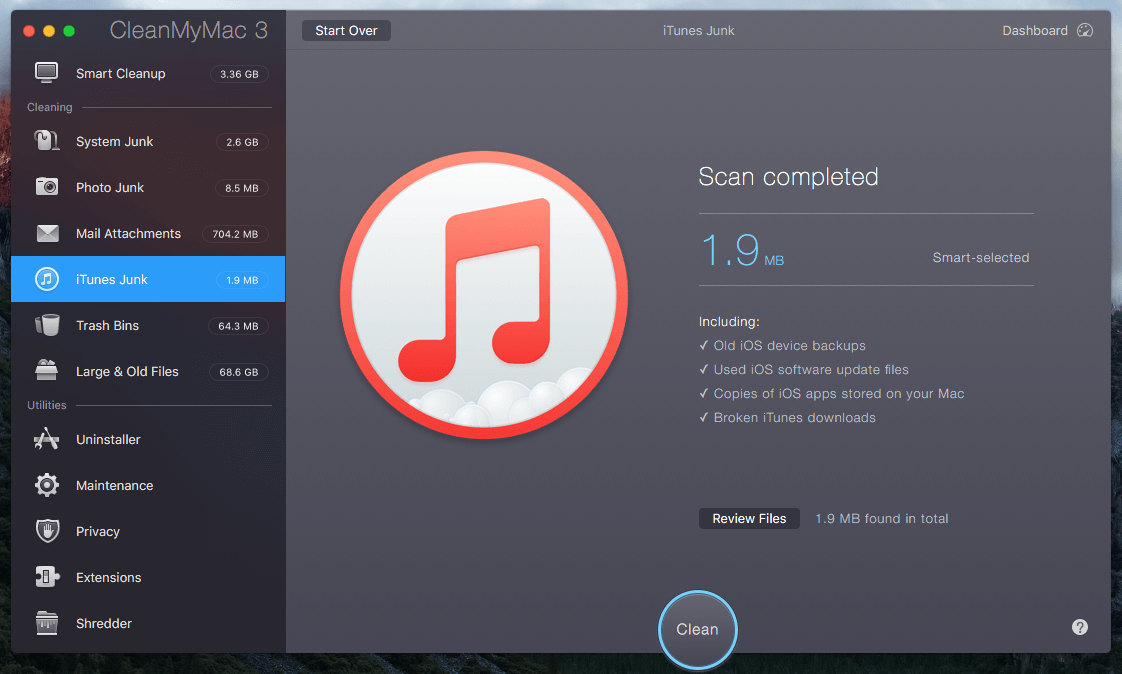
रद्दीटोकरीको डिब्बा : सबै रद्दीटोकरी खाली गर्छ। तपाईंको म्याकमा बिनहरू - म्याक रद्दीटोकरी मात्र होइन, तर तपाईंको फोटोहरू, मेल रद्दीटोकरी, र अन्य एप-विशिष्ट जंक बिनहरूमा पनि रद्दी टोकरीहरू। यो एकदम सीधा छ; मसँग एउटै सुझाव छ कि ती रद्दीटोकरीमा भएका फाइलहरू जाँच गर्नुहोस्। यसलाई फिर्ता तान्नु भन्दा रद्दीटोकरीमा फाइल पठाउन सधैं सजिलो छबाहिर।
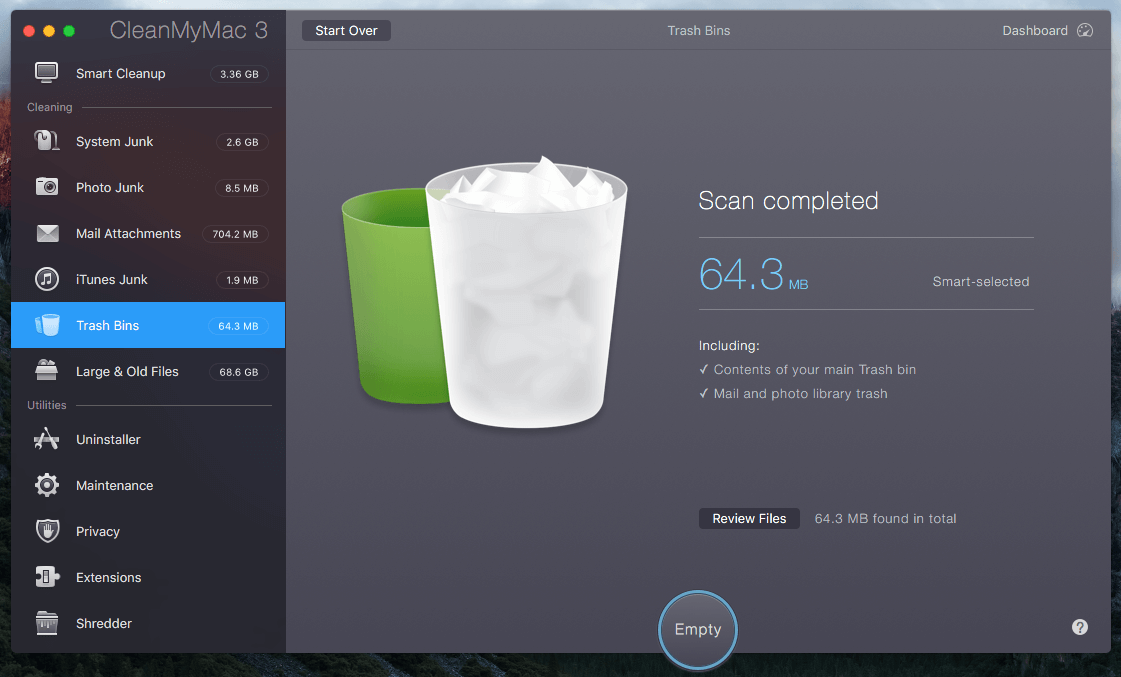
ठूलो र पुरानो फाइलहरू : तपाईंले आफ्नो हार्ड ड्राइभमा बिर्सनुभएको पुरानो फाइलहरू पत्ता लगाउँछ र हटाउँछ, जसमध्ये धेरै ठूला डुप्लिकेटहरू छन्। मेरो MacBook प्रो मा, एपले 68.6GB त्यस्ता फाइलहरू पहिचान गर्यो। ती मध्ये धेरै डुप्लिकेट वस्तुहरू थिए, जस्तो कि तपाईंले तलको स्क्रिनसटबाट देख्न सक्नुहुन्छ। सावधान: केवल किनभने फाइल पुरानो वा ठूलो छ यसको मतलब यो होइन कि तपाईंले यसलाई मेटाउनुपर्छ। फेरि, सावधान रहनुहोस्।

मेरो व्यक्तिगत कुरा: CleanMyMac 3 मा सफाइ सुविधाहरू सबै प्रकारका प्रणाली रद्दी र हटाउनका लागि सुरक्षित फाइलहरू पत्ता लगाउन उत्कृष्ट काम गर्दछ। राम्रोसँग भयो, तपाईले राम्रो भण्डारण ठाउँ खाली गर्न सक्नुहुन्छ र प्रदर्शनलाई अनुकूलन गर्न सक्नुहुन्छ। तर मैले तपाईंलाई चेताउनी दिनु पर्छ कि क्लीन माई म्याकले पहिचान गर्ने धेरै फाइलहरू हटाउन ठीक नहुन सक्छ। तपाईंले "समीक्षा फाइलहरू" प्रकार्यको साथ प्रत्येक एप वा फाइललाई सावधानीपूर्वक समीक्षा नगरेसम्म "हटाउनुहोस्" वा "खाली" बटनमा कहिल्यै थिच्नुहोस्। साथै, म MacPaw टोलीलाई प्रतिक्रियाको एक टुक्रा दिन चाहन्छु: कृपया "समीक्षा फाइलहरू" विकल्पलाई अझ स्पष्ट बनाउनुहोस् — वा, प्रयोगकर्ताहरूले हटाउनुहोस् बटन क्लिक गर्दा, हामीले समीक्षा गरेका छौं कि छैन भनेर सोध्ने नयाँ विन्डो पप अप गर्नुहोस्। फाइलहरू र त्यसपछि मेटाउने पुष्टि गर्नुहोस्।
उपयोगिताहरू
अनइन्स्टलर : यसले नचाहिने म्याक अनुप्रयोगहरू साथै तिनीहरूसँग सम्बन्धित फाइलहरू र फोल्डरहरू हटाउँछ। macOS ले एपहरू अनइन्स्टल गर्न सजिलो बनाउँछ — तपाईंले भर्खरै रद्दीटोकरीमा एप्लिकेसन आइकनहरू तान्नु हुन्छ-तर प्रायः बाँकी र टुक्राहरू अझै रहन्छन्। भेटेँ

